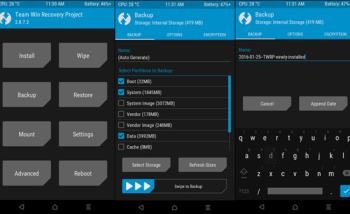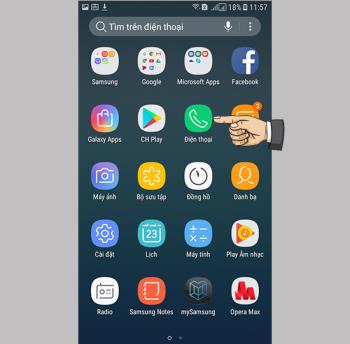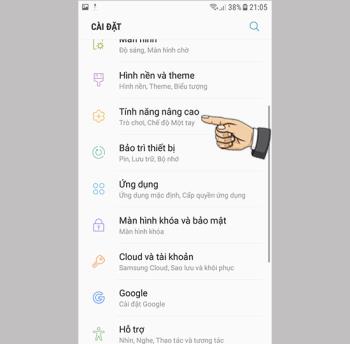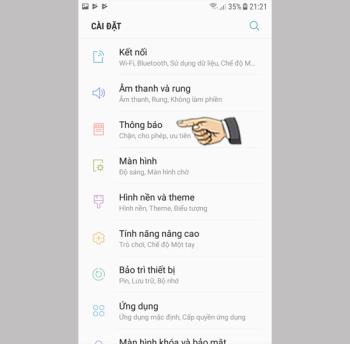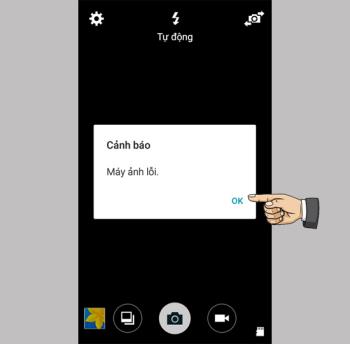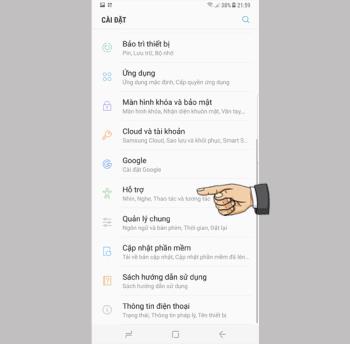کلید دوربین شناور را در Samsung Galaxy S8 Plus فعال کنید

یک کلید شناور دوربین را اضافه کنید تا بتوانید در هر حالت روی صفحه در حالت خودکار و سلفی حرکت کنید.
ویژگی ها را می توان هنگام اتصال تلفن به کامپیوتر انجام داد:
- داده های تلفن خود را با لپ تاپ خود هماهنگ کنید . آیا مکانی برای بازیابی داده ها برای iPhone هنگام بروز اشتباه است.
- کپی ، انتقال تصاویر ، فیلم ها ، داده ها ، ...
- iOS را برای تلفن به روز کنید.
- برای بارگیری رایگان یا خرید موسیقی ، فیلم یا برنامه های تلویزیونی و خدماتی که اپل ارائه می دهد ، به فروشگاه iTunes متصل شوید.
مرحله 1 : به iTunes.com مراجعه کنید .
مرحله 2 : نسخه مناسب رایانه خود را انتخاب کنید.
- اگر رایانه شما 8 گیگابایت RAM دارد ، نسخه 64 بیتی (1) را انتخاب کنید.
- اگر رایانه شما 4 گیگابایت RAM دارد ، نسخه 32 بیتی را انتخاب کنید (2).
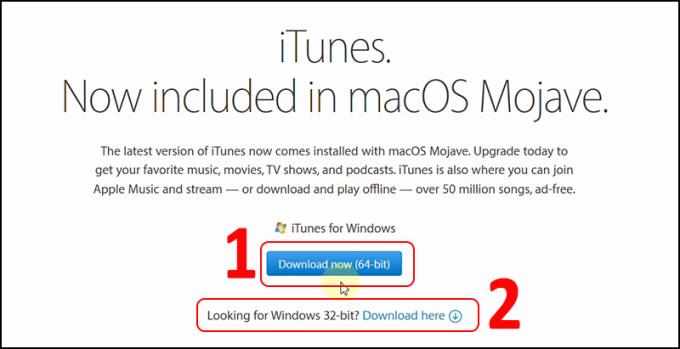
مرحله 3 : پس از بارگیری ، پرونده را باز کرده و نصب کنید> گزینه Next را انتخاب کنید .
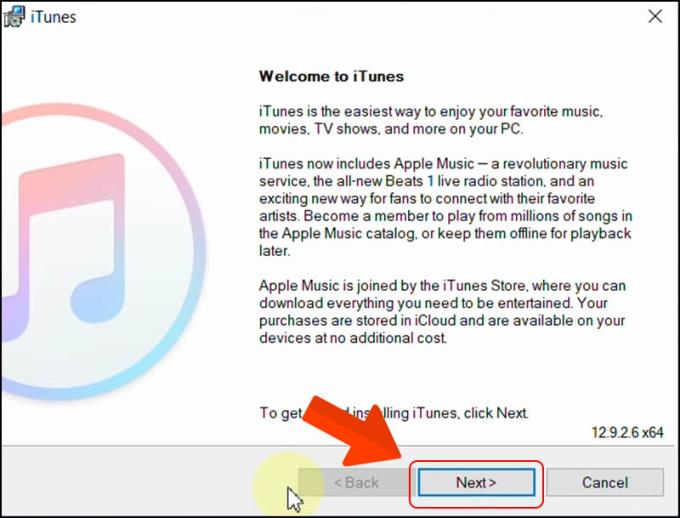
مرحله 4 : بررسی کنید که مانند 2 تصویر جعبه مفید است> Install را انتخاب کنید .
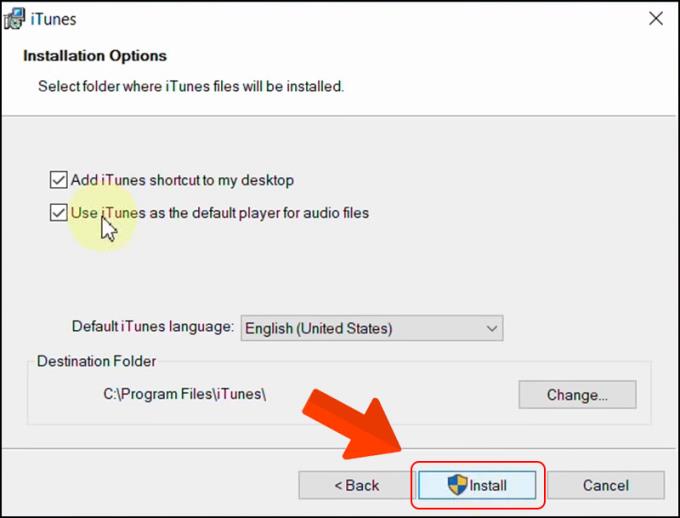
مرحله 5 : پس از اتمام ، Finish را انتخاب کنید .
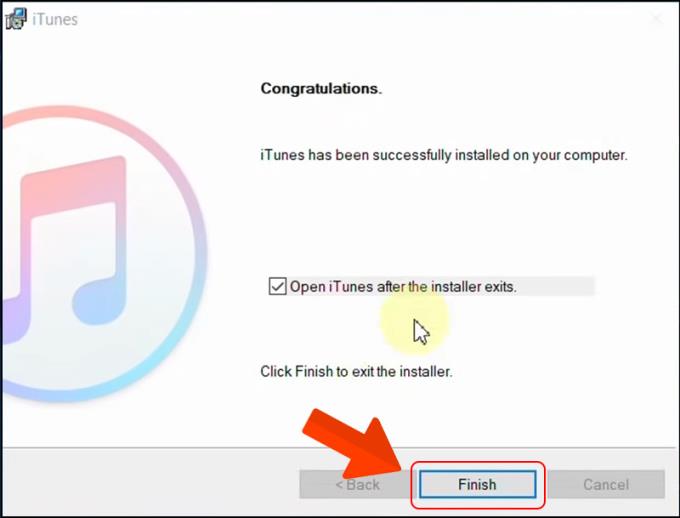
مرحله 6 : موافقت را انتخاب کنید یعنی با شرایط نرم افزار موافقت کنید .
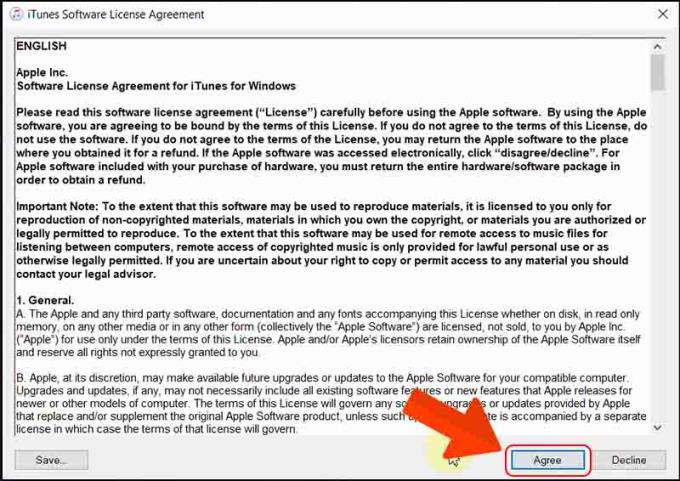
مرحله 7 : تلفن خود را با استفاده از کابل USB به رایانه خود متصل کنید > تلفن با پیغامی ظاهر می شود ، برای پذیرش اتصال ، اعتماد را وارد کنید> گذرواژه تلفن را وارد کنید.
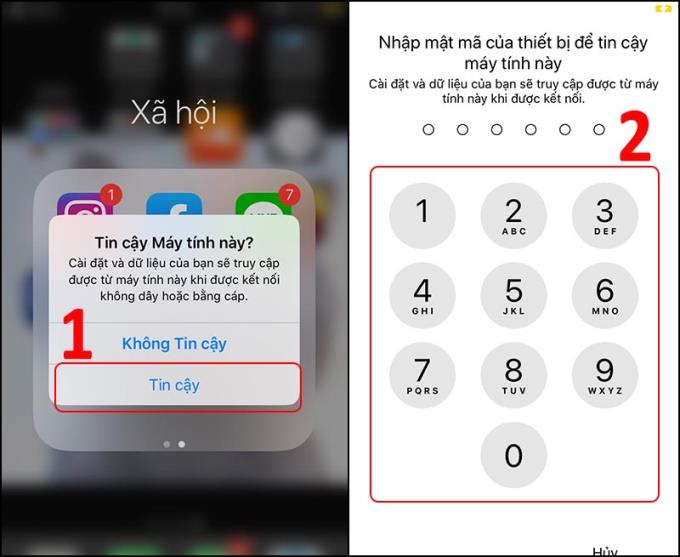
مرحله 8 : پس از اتصال موفقیت آمیز ، iTunes بر روی نماد تلفن ظاهر می شود ، نماد تلفن را مانند تصویر انتخاب کنید.
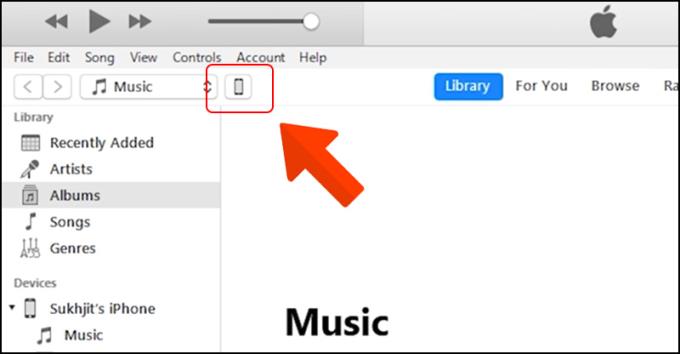
مرحله 9 : اطلاعات مربوط به تلفن خود را در نرم افزار iTunes نمایش دهید.
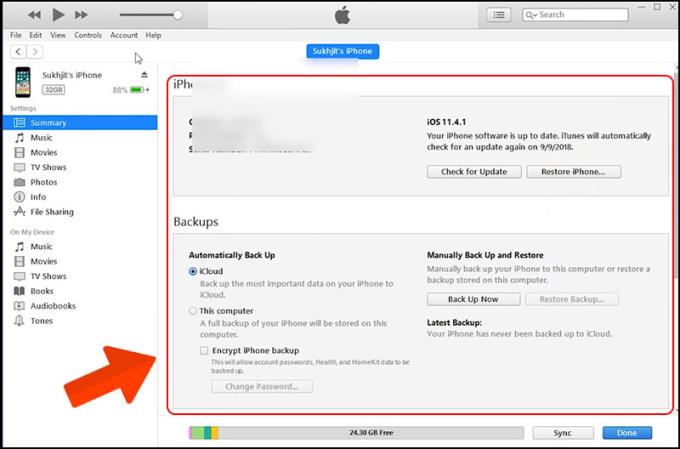 2. دستورالعمل اتصال iPhone ، iPad با رایانه Mac
2. دستورالعمل اتصال iPhone ، iPad با رایانه Macمرحله 1 : به iTunes.com مراجعه کنید .
مرحله 2 : پس از بارگذاری فایل با موفقیت ، پرونده را برای نصب باز کنید .
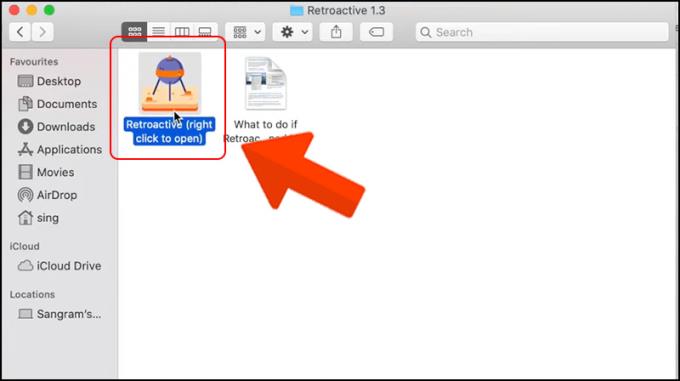
مرحله 3 : نصب را انتخاب کنید .
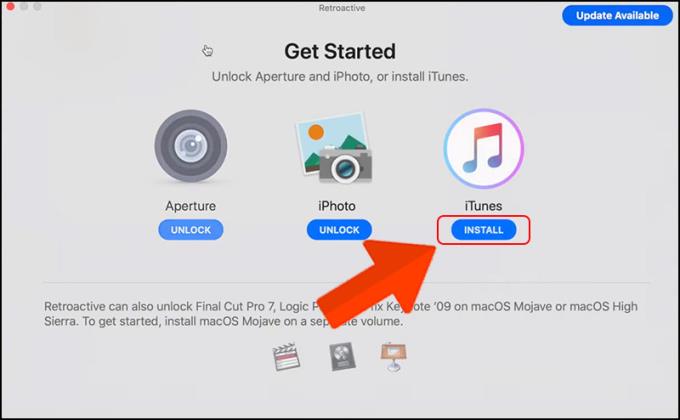
مرحله 4 : پس از آن ، کامپیوتر شروع به نصب و نشان دادن پیشرفت نصب می کند همانطور که نشان داده شده است.
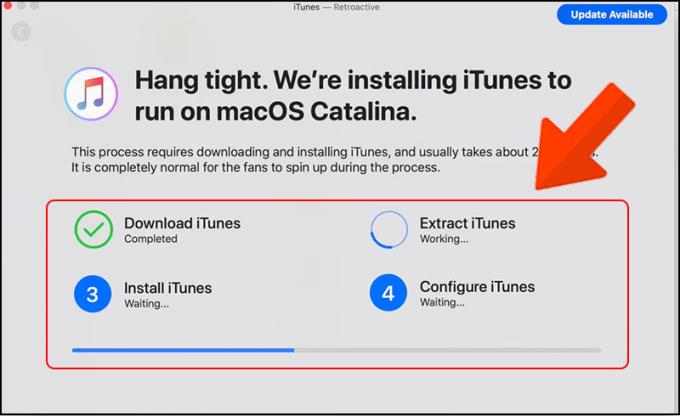
مرحله 5 : یک پیام نصب موفقیت آمیز دریافت می کنید.
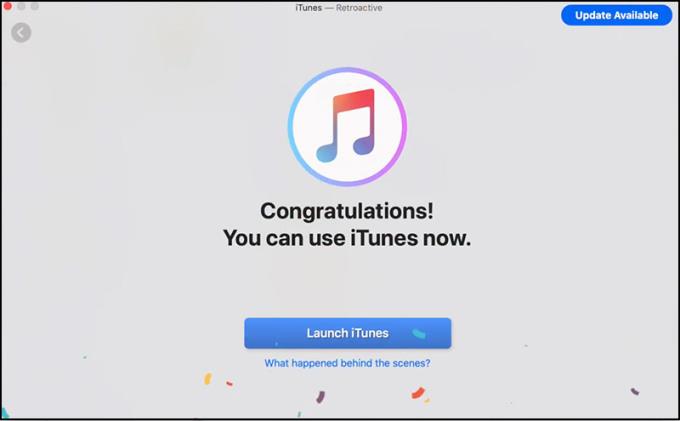
مرحله 6 : تلفن خود را با استفاده از کابل USB به رایانه وصل کنید> تلفن با پیغامی ظاهر می شود ، برای پذیرش اتصال ، اعتماد را وارد کنید > گذرواژه تلفن را وارد کنید.
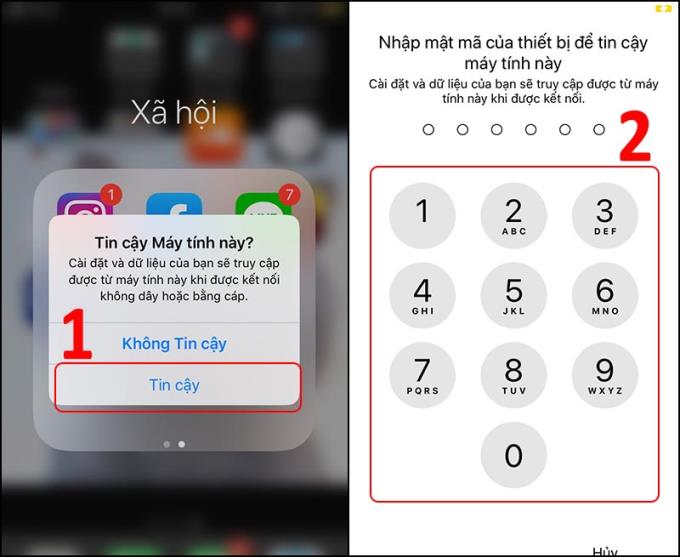
مرحله 7 : هنگام اتصال موفقیت آمیز ، iTunes نماد تلفن را نشان می دهد ، نماد تلفن را مانند تصویر انتخاب کنید.
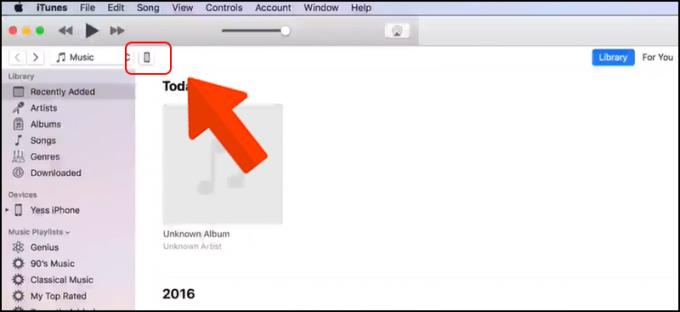
مرحله 9 : اطلاعات مربوط به تلفن خود را در نرم افزار iTunes نمایش دهید.
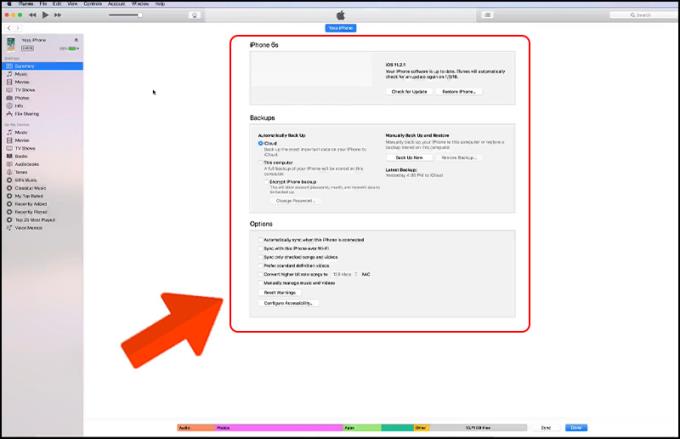
همچنین مشاهده کنید :
>>> نحوه نمایش تأیید هنگام حذف پرونده ها در ویندوز 8 ، ویندوز 10
>>> نحوه تهیه نسخه پشتیبان از کامپیوتر ویندوز 10 با System Restore
>>> نحوه آزاد سازی حافظه برای Macbook
مقاله فوق به شما نحوه اتصال تلفن خود به رایانه های ویندوز و مک را آموزش داده است ، امیدوارم که پس از مشورت با مقاله عملکرد خوبی داشته باشید. با تشکر از شما برای دیدن ، در مقالات بعدی شما را می بینیم.
یک کلید شناور دوربین را اضافه کنید تا بتوانید در هر حالت روی صفحه در حالت خودکار و سلفی حرکت کنید.
می توانید برنامه ای را که می خواهید در نسبت تصویر تمام صفحه استفاده کنید انتخاب کنید.
هرچه نقاط لمسی یک تلفن لمسی بیشتر باشد ، لمس نرم تر و پاسخگوتر خواهد بود.
پین کردن صفحه نمایش ویژگی جدیدی است که از اندروید 5.0 معرفی شده است و کاربران را از نگرانی در مورد کنجکاوی دیگران هنگام قرض دادن به Samsung Galaxy S6 نجات می دهد.
برای خاموش کردن تماس ها و آلارم های ورودی ، دست خود را روی صفحه قرار دهید یا دستگاه را وارونه کنید.
می توانید از طریق اتصال Miracast (پخش صفحه) تصویر را روی صفحه بزرگ تلویزیون هوشمند به اشتراک بگذارید.
اطلاعات ماشین به شما کمک می کند اطلاعاتی مانند IME ، مدل ...
برای برقراری تماس ، مخاطبین یا تلفن خود را به راست بکشید و برای ارسال پیام به چپ بروید.
این ویژگی به شما امکان می دهد مجوزهای ترسیم سایر برنامه های دستگاه خود را خاموش کنید.
اصطلاح بازیابی TWRP برای کاربران اندروید چندان عجیب نیست ، به ویژه برای اعضایی که دوست دارند Rom دستگاه را کشف و کشف کنند.
مسدود کردن تماس ها به شما کمک می کند تا از مزاحمت افراد ناخواسته جلوگیری کنید.
این ویژگی به شما کمک می کند تا قفل دستگاه خود را بدون لمس کردن صفحه به سرعت با صورت باز کنید.
دستگاه شما هنگام بلند شدن ارتعاش می کند تا تماس ها و پیام های از دست رفته را به شما اطلاع دهد.
حالت ورودی یک دست می تواند فشار دادن صفحه کلید عددی را با یک دست سریعتر و راحت تر کند.
گاهی اوقات اعلان های برنامه هایی مانند فیس بوک ، زالو ... می تواند برای کار شما آزاردهنده باشد ، می توانید آنها را برای روشن/خاموش کردن تنظیم کنید.
پس از مدتی استفاده از دوربین گوشی ، خطایی را گزارش می کنید و دیگر نمی توانید از آن استفاده کنید.
کلید خانه مجازی از کاربران برای عملکرد سریع و راحت پشتیبانی می کند.
تلفن از شارژ سریع پشتیبانی می کند ، اما زمان زیادی طول می کشد تا باتری به طور کامل شارژ شود ، چرا؟ و چگونه می توان این تلفن شارژ طولانی سامسونگ را تعمیر کرد؟
فقط با یک ضربه تند وشدید زدن روی صفحه ، اسکرین شات بگیرید.
این ویژگی به کاغذ دیواری قفل صفحه اجازه می دهد تا هنگامی که تلفن خود را در جهت های مختلف کج می کنید به جلوه های مختلف تغییر کند.